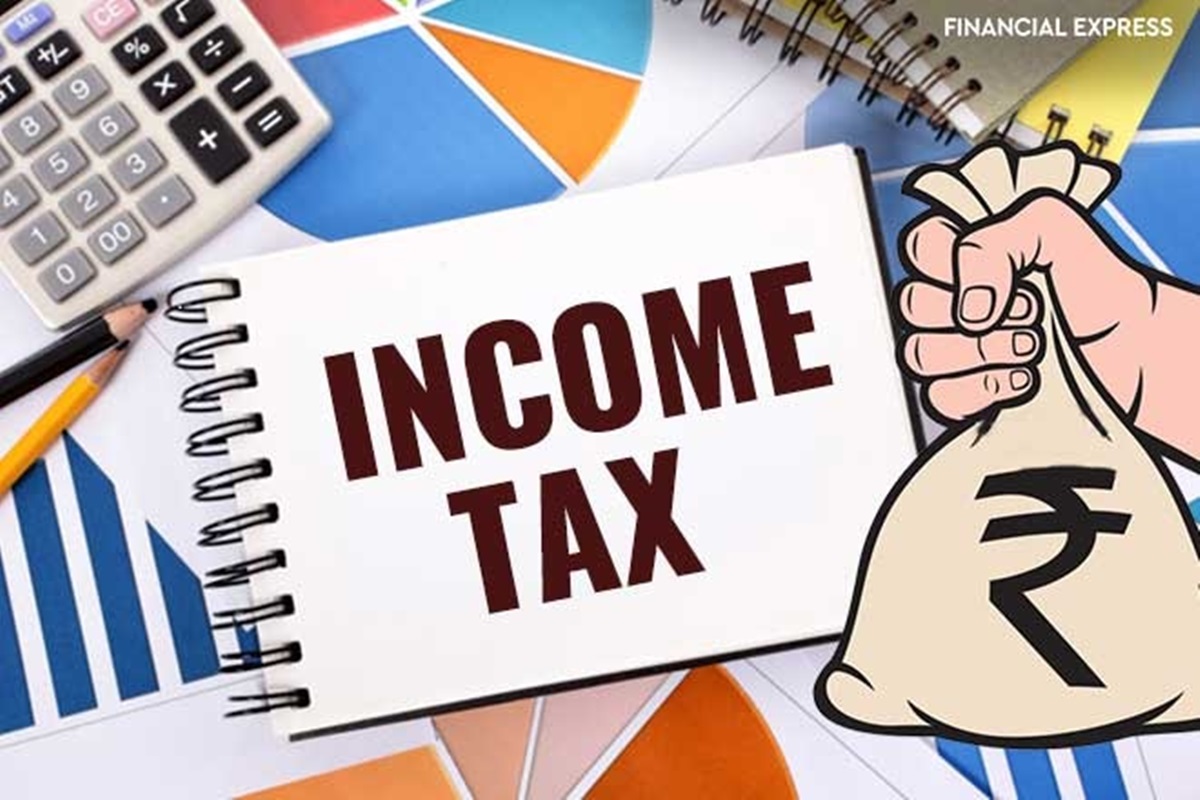Đăng ký mã số thuế cá nhân như thế nào? Cách đăng ký mã số thuế cá nhân qua mạng ra làm sao? Làm thế nào để tự đăng ký mã số thuế cá nhân??? Đây là một vài câu hỏi đặt ra trong rất nhiều câu hỏi về đăng ký mã số thuế cá nhân. Hãy cùng chúng tôi tìm câu trả lời cho những câu hỏi này từ Hướng dẫn cách đăng ký mã số thuế cá nhân nhanh và hiệu quả nhất dưới đây nhé!

Hướng dẫn tự đăng ký mã số thuế cá nhân:
Nếu như trước đây chúng ta phải đến trực tiếp các cơ sở thuế để có thể đăng ký mã số thuế cá nhân thì công việc giờ đây đã trở nên đơn giản hơn rất nhiều. Bạn chỉ cần kết nối internet là có thể dễ dàng làm hồ sơ đăng ký mã số thuế cá nhân qua mạng vô cùng nhanh chóng. Bạn cần làm những bước như sau:
Bước 1: tải và cài đặt phần mềm hỗ trợ quyết toán thuế TNCN 3.3.1
Bạn tải về tại đây theo đường link: https://drive.google.com/uc?export=download&id=1nU0FkEehb3ayVhj5_OEzENyjQoBUKFCx
Bạn cần tiến hành giải nén sau khi tải phần mềm về.
Tiếp đến bạn vào file vừa giải nén để cài đặt. Tích chuột vào file: setup.exe để bắt đầu cài đặt.
Lưu ý: với phần mềm QTTNCN 3.3.1 thì các bạn còn có thể thực hiện quyết toán thuế TNCN, đăng ký người phụ thuộc,…ngoài việc đăng ký MST.
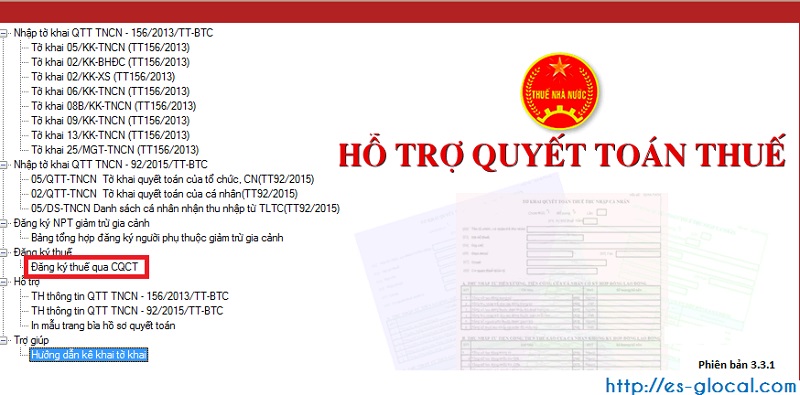
Bước 2: Lần lượt nhập thông tin vào phần mềm đã cài đặt.
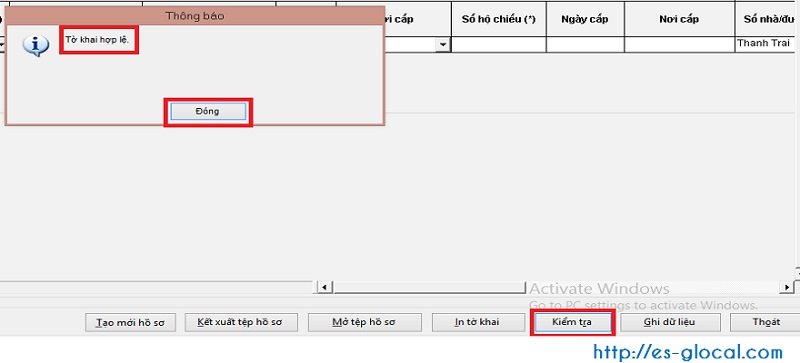
Click vào biểu tượng QTTNCN 3.3.1 và chọn dòng “Đăng ký thuế qua CQCT” ( như bên dưới)
Sau khi hiện màn hình như sau bạn sẽ nhập thông tin vào đó:
Bạn cần lưu ý là khi nhập bắt buộc phải nhập vào chỉ tiêu có ký hiệu (*) nếu không khi bạn kiểm tra phần mềm sẽ báo lỗi.
Ví dụ: Mã số thuế:(*), Tên:(*)
Cách nhập thông tin như sau:
- Mã số thuế: bạn nhập MST của công ty
- Tên: Nhập tên công ty
- Cơ quan thuế cấp cục: thì bạn lựa chọn cục thuế quản lý là tỉnh, thành phố.
- Cơ quan thuế quản lý: Lựa chọn Chi cục thuế quản lý công ty mình.
- Số hiệu tệp: sẽ mặc định là 1 nếu là lần đầu còn nếu làm lần thứ 2 thì bạn phải sửa chỗ này đi.
- Ngày tạo tệp và số lượng: Không cần nhập bởi phần mềm sẽ tự động cập nhật.
Nếu bạn không viết được tiếng việt cáo dầu thì hãy vào Bảng điều khiển của Unikey -> Mở rộng -> Chọn “Luôn sử dụng clipboard cho Unicode”
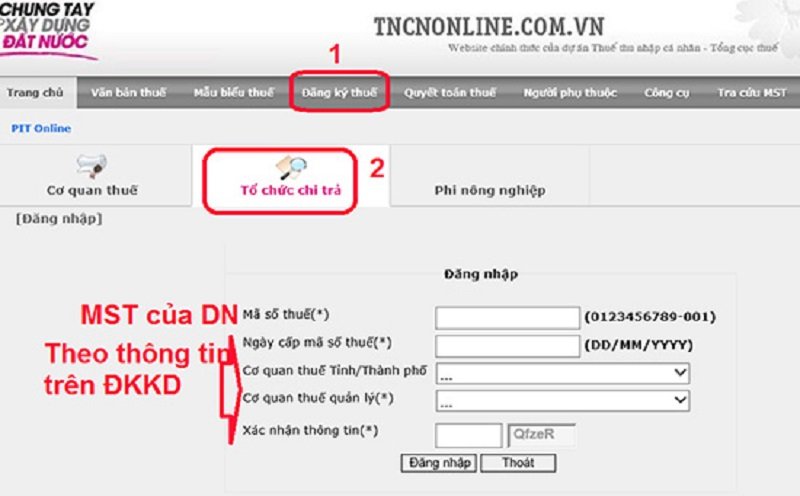
Tiếp đó, bạn nhập đầy đủ và chính xác các thông tin của từng nhân viên như: họ tên, số CMND, địa chỉ cư trú, hộ khẩu,…
Bấm “kiểm tra” sau khi nhập xong thông tin của từng người để xem tờ khai đã hợp lý chưa.
Khi tờ khai đã hợp lệ, bạn kích vào “Kết xuất tệp hồ sơ” -> Tích vào Xml File để có file nộp qua mạng.
Một lưu ý ở đây là tuyệt đối không được đổi tên File kết xuất mà phải giữ nguyên tên để lưu.
Bước 3: Nộp File qua mạng
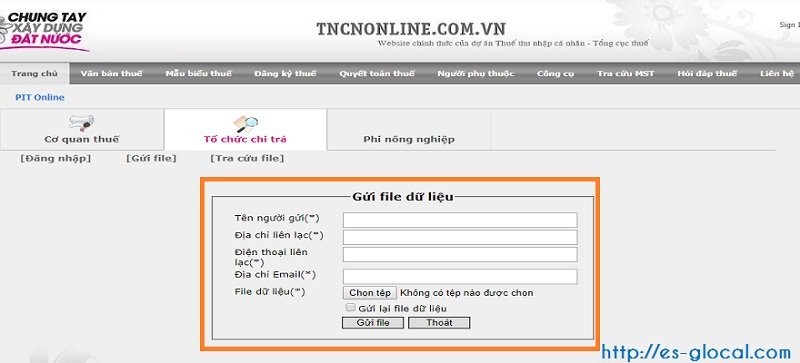
Truy cập vào trang web của tổng cục thuế: https://www.tncnonline.com.vn. Để tránh bị lỗi thì bạn nên đăng nhập bằng trình duyệt Internet Explorer.
Tiếp đến chọn “đăng ký thuế” > chọn “tổ chức chi trả” > đăng nhập đầy đủ thông tin:
- Mã số thuế
- Ngày cấp mã số thuế ( có ghi trong giấy phép kinh doanh hoặc thông báo mã số thuế của Doanh nghiệp)
- Cục thuế tỉnh thành phố
- Cơ quan quản lý thuế trực tiếp (chọn trong hệ thống)
- Nhập mã xác nhận và đăng nhập.
Sau khi đã đăng nhập thành công thì bạn cần điền đủ thông tin: tên người gửi, địa chỉ, điện thoại, email và chọn Brown > Upload file lên mạng > Hệ thống báo gửi file thành công.
Kiểm tra xem đã nộp thành công chưa bằng cách: Vào mục “tra cứu File”
Bước 4: Nộp File cứng trực tiếp cho cơ quan thuế
Sau khi nộp file XML qua mạng xong, bạn phải nộp bản cứng trực tiếp cho các cơ qua thuế, cụ thể:
Cách 1: bạn mở lại phần mềm QTTNCN 3.3.1 và chọn “in tờ khai” rồi chọn “In bảng kê Đăng ký thuế TNCN” > In xong, Tiếp đó > Thủ trưởng đơn vị phải ký tên, đóng dấu vào
Và cuối cùng đi nộp trực tiếp tại phòng 1 cửa của cơ quan thuế quản lý doanh nghiệp.
Cách 2: bạn mở lại phần mềm HTQTTNCN rồi chọn “kết xuất tệp hồ sơ” và chọn “Excel file (Lưu tại Doanh nghiệp)”
Sau khi kết xuất file excel thành công thì bạn mở file đó ra để chỉnh sửa rồi in thành bản chứng có chữ ký và con dấu của giám đốc > đem đi nộp trực tiếp cho cơ quan thuế.
Note: cách khắc phục khi bạn mắc phải 1 số lỗi như sau:
– Lỗi phông chữ:
+ Microsoft office 2007 – 2013: Mục Review > Chọn Unprotect sheet
+ Microsoft office 2003: Mục Tool -> Protect sheet > Unprotect sheet
Sau khi chọn xong thì bạn xóa đi và nhập lại trên file Excel.
– Căn chỉnh để in giấy:
+ Khổ A4: in như bình thường
+ Khổ A3:
Microsoft office 2007 – 2013: File > Print
Microsoft office 2003: Mục File > Page setup > Paper size
Bước 5: Kiểm tra xem đã có MST chưa
Bạn có thể kiểm tra xem đã có MST chưa sau khi đã nộp được khoảng 2 – 7 ngày bằng cách như sau:
Truy cập vào trang web: https://www.tncnonline.com.vn chọn đăng ký thuế > tổ chức chi trả > tra cứu File > xem trạng thái cấp mã nếu như trạng thái cấp mã là “đã phê duyệt”.
Một số lỗi thường gặp trong quá trình nộp file đăng ký mã số thuế cá nhân qua mạng:
- Lỗi: “ Có lỗi trong quá trình tải file lên máy chủ, xin vui lòng kiểm tra lại file của quý vị”
Cách khắc phục: bạn gỡ phần mềm đăng ký MST ra, tải lại > cài đặt (nhớ reset lại máy khi cài xong) > làm lại > kết xuất lại là xong.
- Báo lỗi thông tin trong file excel không đúng
Khắc phục: kiểm tra lại file excel vừa kiết xuất các chỉ tiêu như: MST, số hiệu tệp, cơ quan thuế,…Kết xuất đúng dạng thứ 2 không (không được đổi tên file excel mà chỉ đổi đuôi thôi)
- Lỗi: File upload đã được xác nhận, bạn không thể upload được
Lỗi này do trùng tên file mà các bạn đã nộp lần trước nên không upload được. Bạn cần phải đổi tên file mới để nộp được bằng cách:
Truy cập vào trang web: https://www.tncnonline.com.vn > Đăng ký thuế > Cơ quan chi trả > Tra cứu file > xem tên các File cũ đã nộp là gì. Ví dụ: 001, 002…
Tiếp đến đổi tên file vừa kết xuất bằng cách: vào phần mềm ĐK TNCN > tìm đến mục: số hiệu tệp (thay đổi số hiệu tệp này khác với tên các file đã nộp lần trước) > kết xuất lại > nộp lại là xong.
Trên đây là những hướng dẫn đăng ký mã số thuế cá nhân nhanh chóng và hiệu quả nhất. Hy vọng, bài viết đã giúp bạn giải quyết những thắc mắc trong vấn đề đăng ký mã số thuế thu nhập cá nhân. Nếu có thắc mắc gì thì đừng ngại ngần liên hệ với chúng tôi để được giải đáp và cũng đừng quên ghé thăm chúng tôi thường xuyên nhé!